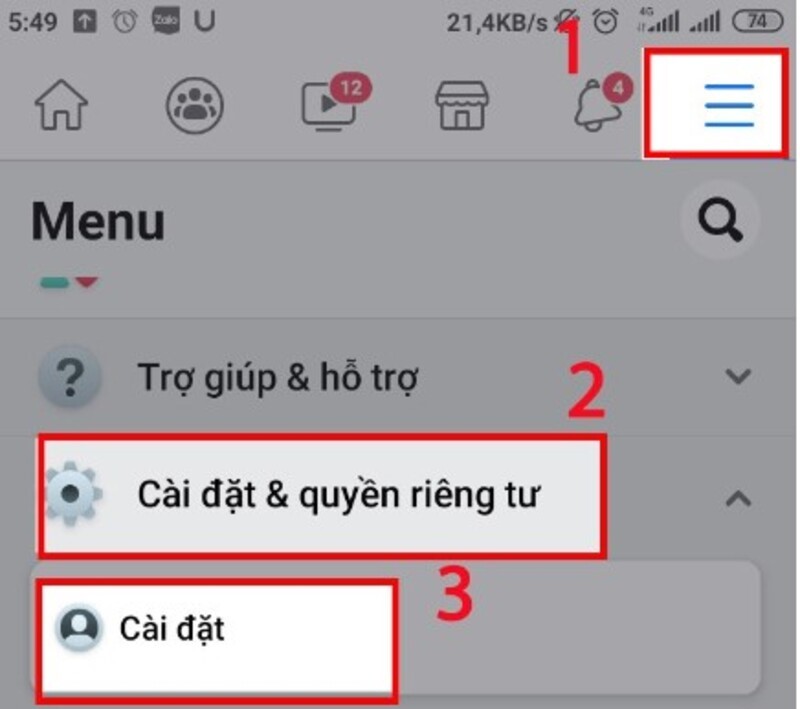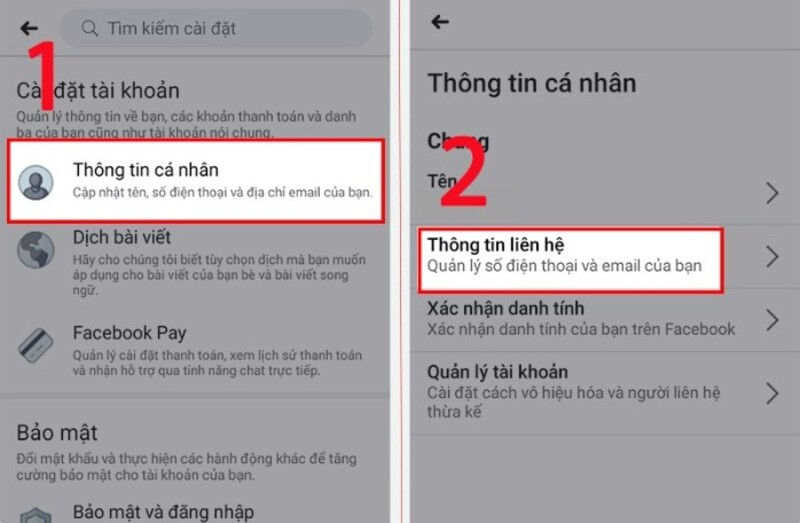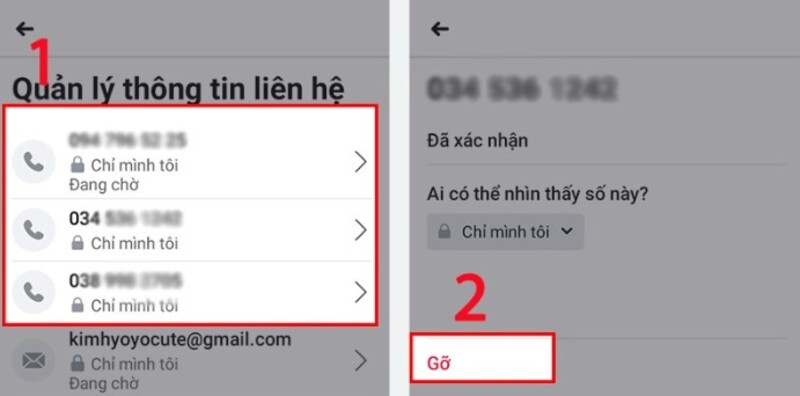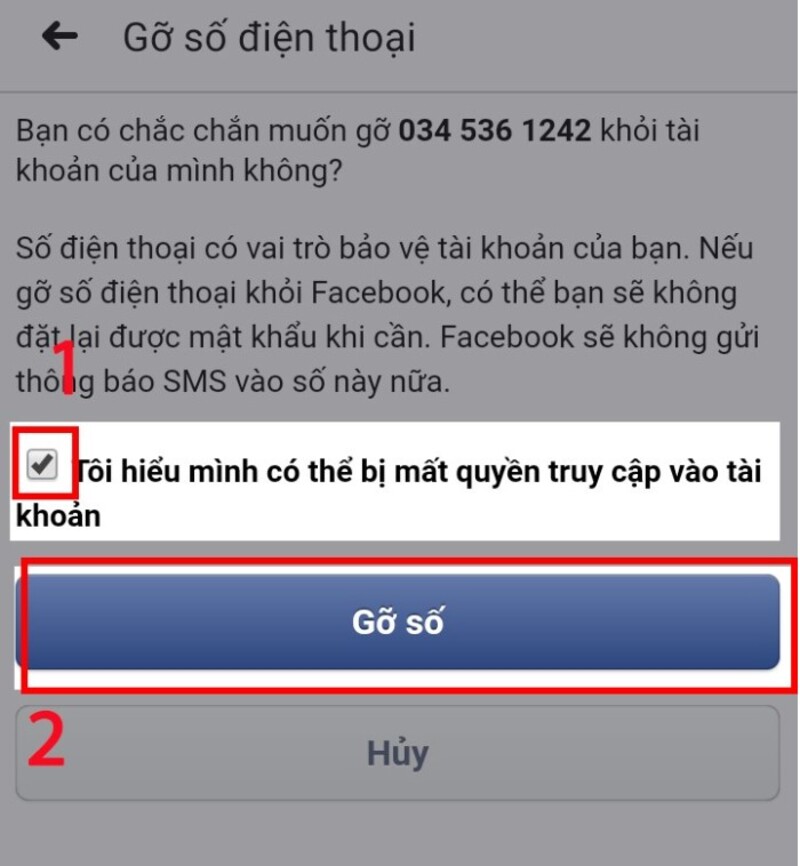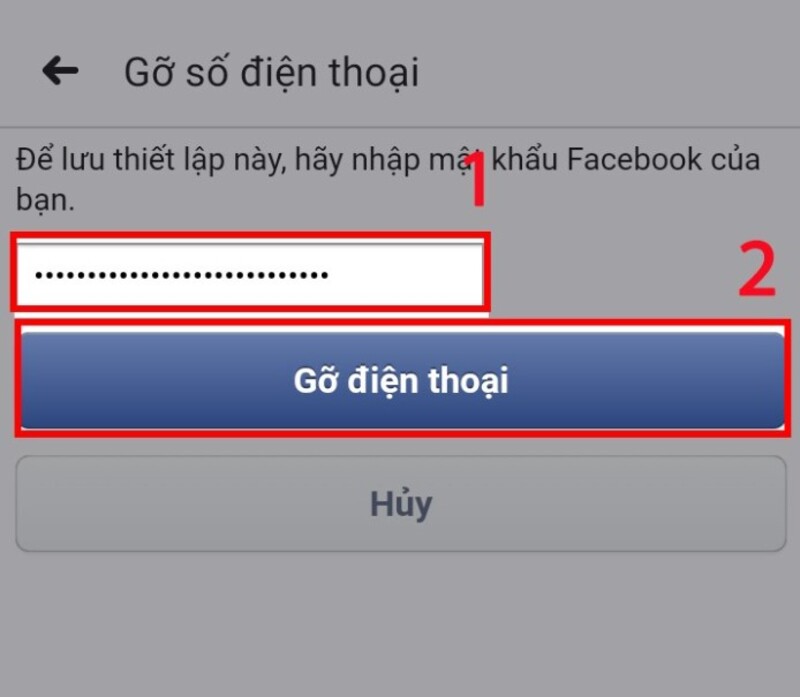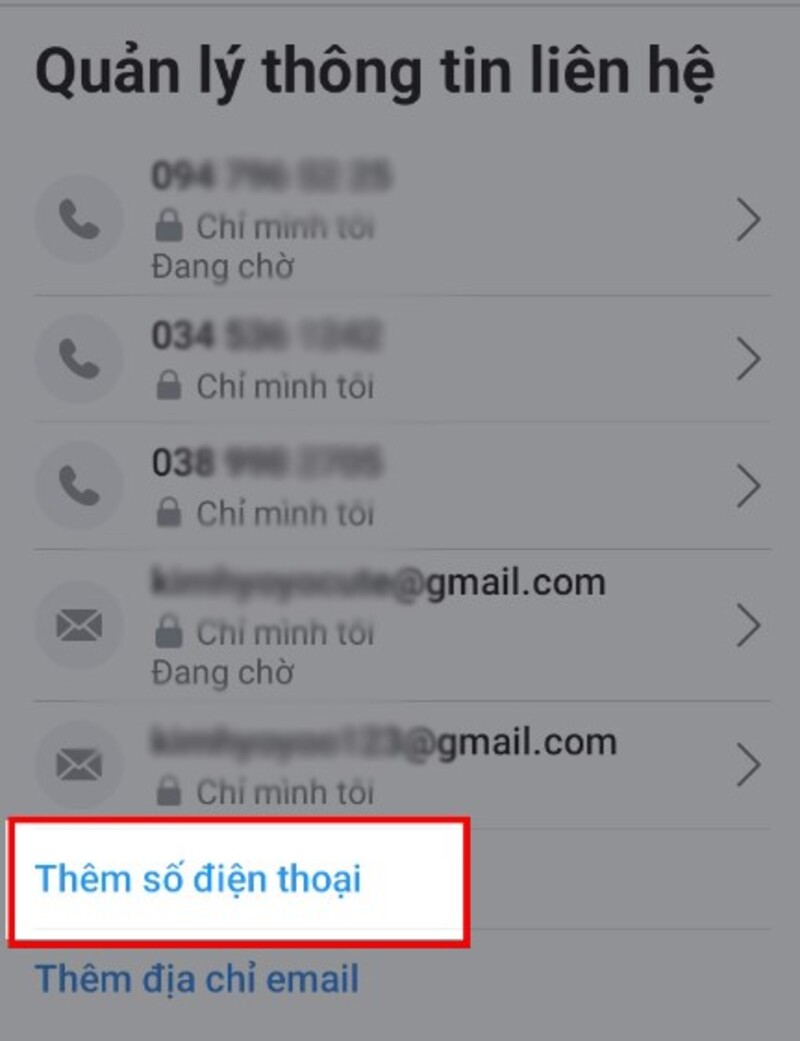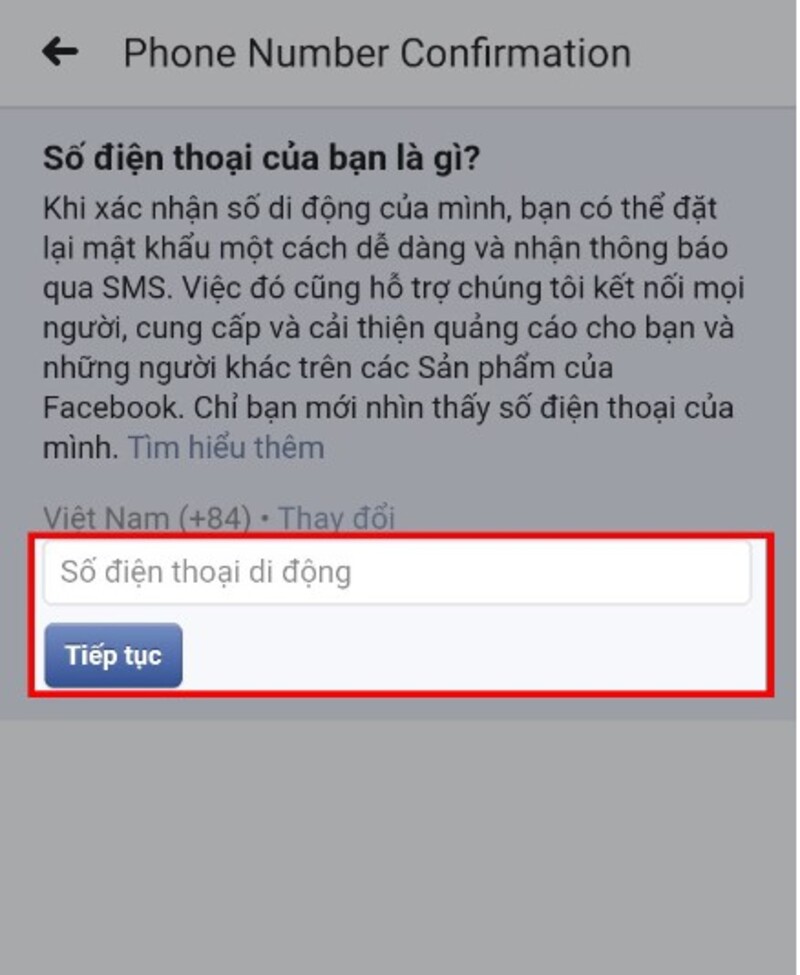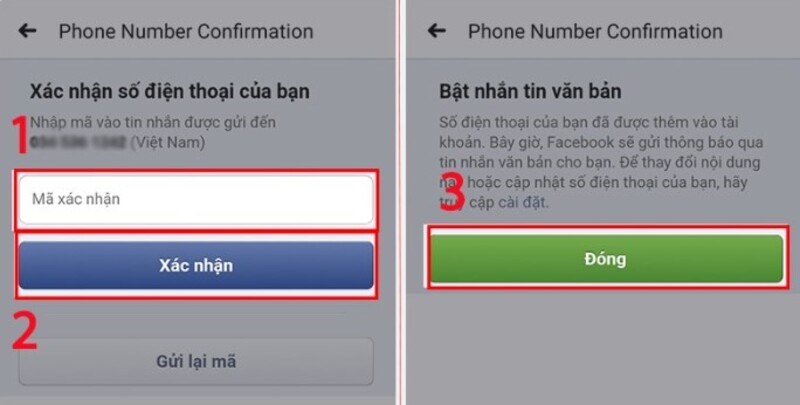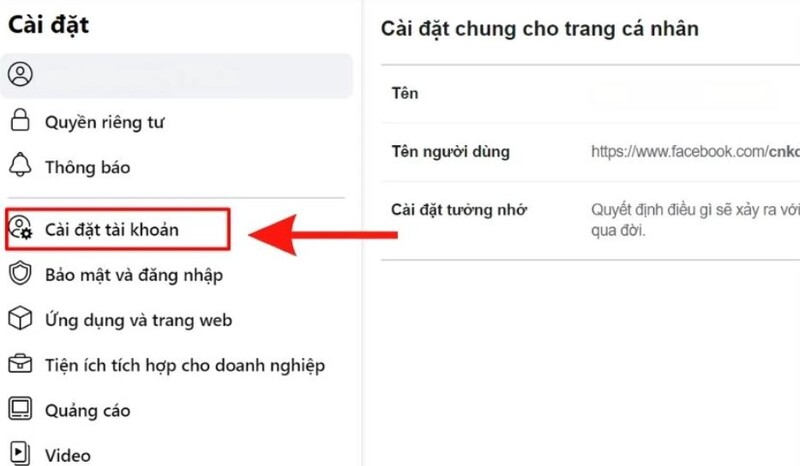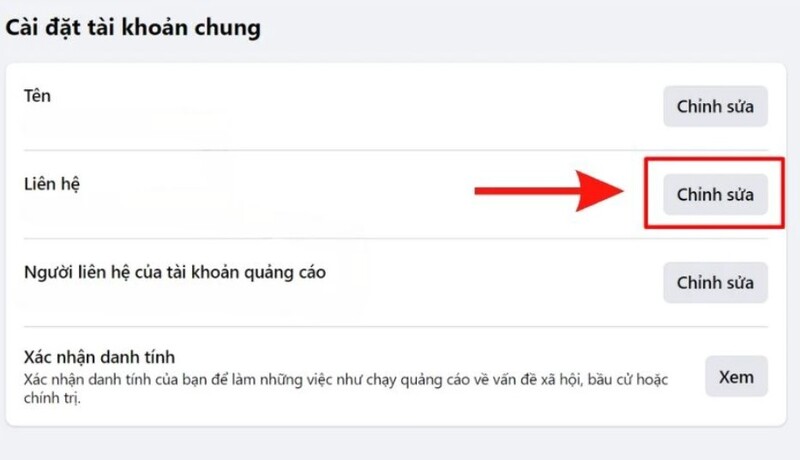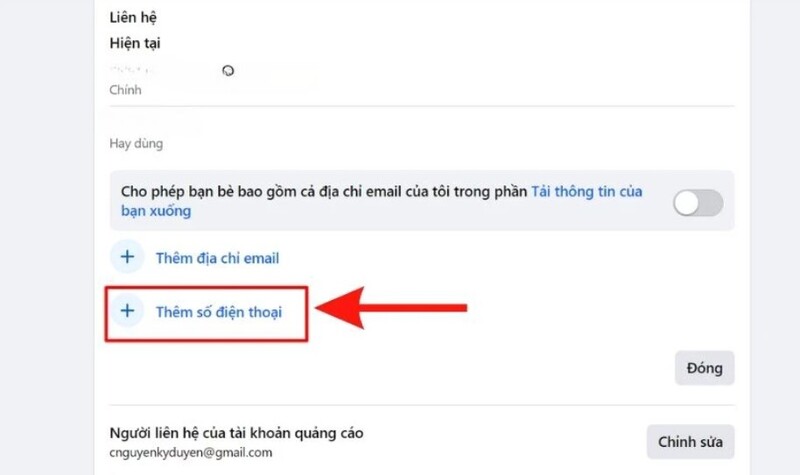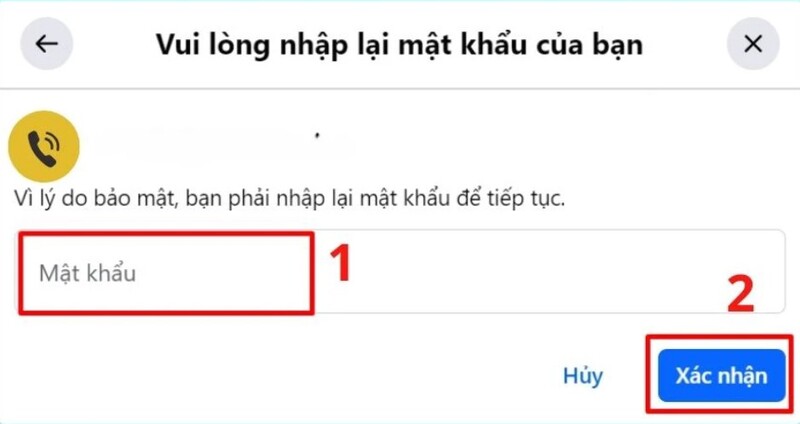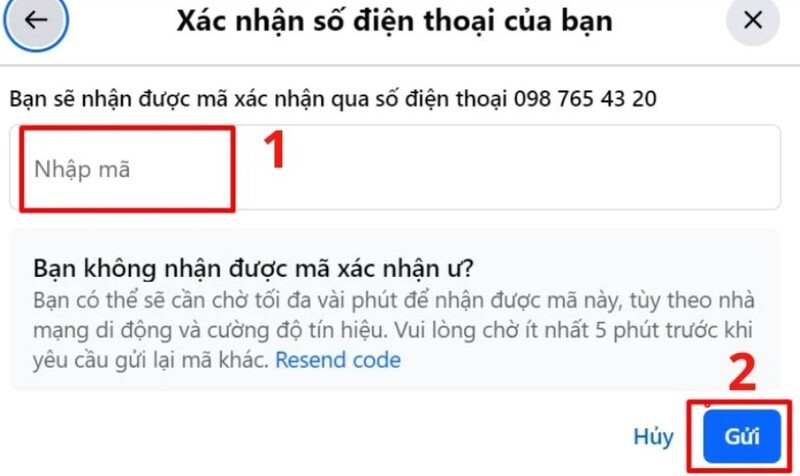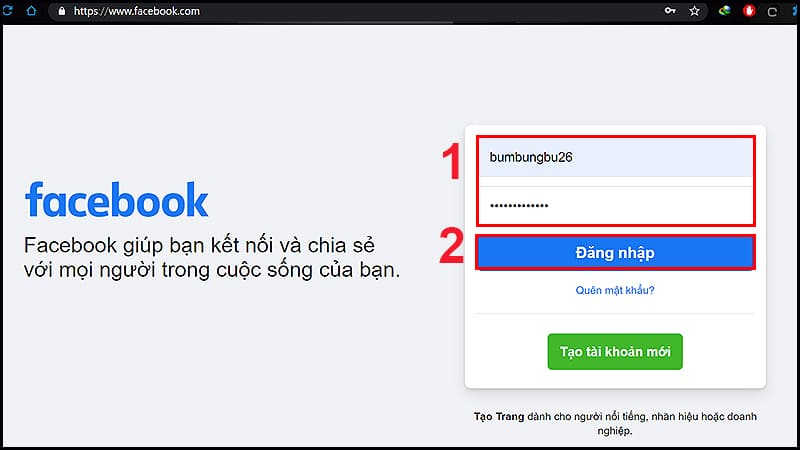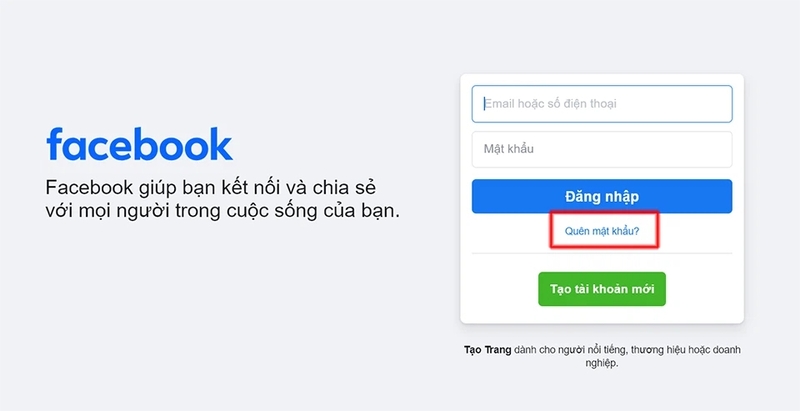Nắm rõ cách đổi số điện thoại trên Facebook là điều cần thiết để đảm bảo tính bảo mật và thuận tiện cho việc liên lạc. Bài viết này sẽ hướng dẫn bạn cách thay đổi số điện thoại trên Facebook bằng điện thoại & máy tính một cách đơn giản và nhanh chóng.
Cách xóa hoặc đổi số điện thoại trên Facebook bằng điện thoại
Hướng dẫn nhanh
Mở menu chính (biểu tượng 3 đường kẻ ngang)
Bạn đang xem: Cách đổi số điện thoại trên Facebook bằng máy tính & điện thoại cực dễ
Chọn Cài đặt & quyền riêng tư > Click Cài đặt > Chọn Thông tin cá nhân > Nhấp vào Thông tin liên hệ > Chọn Số điện thoại muốn thay đổi hoặc xóa >Thay đổi hoặc Gỡ > Nhấn vào ô Tôi hiểu mình có thể bị mất quyền truy cập vào tài khoản > Chọn Thay đổi hoặc Gỡ số.
Nhập mật khẩu Facebook > Chọn Xác nhận để hoàn thành việc thay đổi hoặc xóa số điện thoại.
Hướng dẫn chi tiết
Bước 1: Mở ứng dụng Facebook trên điện thoại > Nhấn vào biểu tượng 3 gạch bên góc phải màn hình > Chọn Cài đặt và quyền riêng tư > Cài đặt.
Bước 2: Nhấp chọn Thông tin cá nhân > Thông tin liên hệ.
Bước 3: Nhấn vào số điện thoại muốn gỡ > Click Gỡ.
Bước 4: Click vào ô vuông Tôi hiểu mình có thể mất quyền truy cập vào tài khoản để đồng ý > Gỡ số.
Bước 5: Nhập mật khẩu Facebook > Click vào Gỡ điện thoại.
Xem thêm : [Giải đáp] FB bị vô hiệu hóa có lấy lại được không?
Bước 6: Để đổi số điện thoại thay vì gỡ, bạn quay lại mục Quản lý thông tin liên hệ ở bước 3 > Thêm số điện thoại.
Bước 7: Nhập số điện thoại mới vào ô > Nhấn Tiếp tục
Bước 8: Nhập mã xác nhận gửi về số điện thoại > Xác nhận > Đóng.
Cách thay đổi số điện thoại Facebook trên máy tính
Không chỉ thêm hoặc xóa số điện thoại Facebook trên mobile, người dùng hoàn toàn có thể thực hiện thao tác trên máy tính và laptop với các bước đơn giản như sau:
Bước 1: Mở Facebook trên trình duyệt > Chọn Cài đặt & quyền riêng tư > Cài đặt > Cài đặt tài khoản.
Bước 2: Ở mục Cài đặt tài khoản > Nhấn chọn Chỉnh sửa ở Liên hệ.
Bước 3: Click vào Thêm số điện thoại.
Bước 4: Chọn Mã quốc gia là Việt Nam và điền số điện thoại mà bạn muốn thay đổi.
Xem thêm : Vô hiệu hóa fb tạm thời có sao không? Bị hạn chế gì?
Bước 5: Nhập lại mật khẩu vì lý do bảo mật > Nhấn Xác nhận.
Bước 6: Điền mã Facebook gửi về số điện thoại > Click Gửi để hoàn tất.
Đối với trường hợp muốn gỡ hoặc xóa số điện thoại cũ, cách làm tương tự như phần hướng dẫn trên điện thoại.
Câu hỏi thường gặp khi đổi số điện thoại trên Facebook
Tổng hợp các câu hỏi cần giải đáp của người dùng khi thay đổi, thêm, xóa số điện thoại trên fb:
1/Tại sao tôi không thể xóa số điện thoại trên Facebook?
Một số lý do khiến việc thay đổi số điện thoại gặp khó khăn bao gồm:
- Số điện thoại không chính xác: Hãy đảm bảo số điện thoại bạn nhập chính xác và có thể nhận tin nhắn SMS.
- Lỗi kỹ thuật: Facebook có thể đang gặp sự cố tạm thời, hãy thử lại sau.
- Tài khoản bị khóa/hạn chế: Liên hệ bộ phận hỗ trợ Facebook để được trợ giúp.
- Số điện thoại là 2FA duy nhất: Cập nhật phương thức xác thực 2FA khác trước khi xóa số điện thoại này.
2/Làm thế nào để đổi số điện thoại khi mất SIM?
Hiện tại, Facebook không hỗ trợ đổi số điện thoại khi mất SIM bởi vì bạn phải nhận được mã gửi qua SMS.
3/ Tôi có thể đổi số điện thoại trên Facebook bao nhiêu lần?
Facebook không giới hạn số lần đổi số điện thoại. Tuy nhiên, thay đổi thường xuyên có thể ảnh hưởng đến tính bảo mật tài khoản. Nên cân nhắc kỹ trước khi thực hiện.
4/ Tôi có thể thêm bao nhiêu số điện thoại vào tài khoản Facebook?
Bạn có thể thêm nhiều số điện thoại tùy thích vào tài khoản Facebook của mình. Tuy nhiên, chỉ có một số điện thoại duy nhất được xác minh tại một thời điểm. Số điện thoại đã xác minh sẽ được sử dụng để nhận mã, khôi phục mật khẩu,…
5/ Tôi có cần phải xác minh số điện thoại trước khi thay đổi hoặc xóa nó?
Có, bạn cần phải xác minh số điện thoại mới trước khi thay đổi hoặc xóa số điện thoại hiện có trên tài khoản Facebook. Việc xác minh giúp đảm bảo rằng bạn là chủ sở hữu hợp pháp của số điện thoại và ngăn chặn những kẻ gian mạo sử dụng nó để truy cập tài khoản.
6/ Làm thế nào để xác minh số điện thoại trên Facebook?
Để xác minh số điện thoại trên Facebook, bạn cần thực hiện theo các bước sau:
- Đăng nhập vào tài khoản Facebook của bạn.
- Nhấp vào biểu tượng tam giác ngược (trên trang web) hoặc vào biểu tượng ba đường kẻ ngang (trên ứng dụng).
- Chọn “Cài đặt & quyền riêng tư”, sau đó chọn “Cài đặt”.
- Chọn “Thông tin cá nhân” trong menu bên trái.
- Chọn “Thông tin liên hệ” và sau đó chọn Số điện thoại cần xác minh > Xác nhận số.
- Facebook sẽ gửi một mã xác minh qua tin nhắn SMS, bạn chỉ cần nhập mã và nhấp vào “Xác nhận” là hoàn tất.
7/ Làm thế nào nếu tôi không nhận được mã xác minh qua tin nhắn văn bản?
Nếu bạn không nhận được mã xác minh qua tin nhắn văn bản, bạn có thể thử các cách sau:
- Kiểm tra lại số điện thoại: Đảm bảo rằng bạn đã nhập chính xác số điện thoại mới của mình.
- Chờ đợi thêm vài phút: Đôi khi, tin nhắn SMS có thể bị trễ. Hãy chờ đợi thêm vài phút và thử lại.
- Yêu cầu gửi lại mã: Nhấp vào “Gửi lại mã” để yêu cầu Facebook gửi lại mã xác minh.
- Sử dụng phương thức xác minh khác: Facebook cũng cung cấp các phương thức xác minh khác như cuộc gọi thoại hoặc email. Bạn có thể chọn sử dụng một trong các phương thức này thay vì tin nhắn SMS.
8/ Tại sao nên cập nhật số điện thoại đang sử dụng cho tài khoản Facebook?
Cập nhật số điện thoại đàn sử dụng trên Facebook mang lại nhiều lợi ích như tăng cường bảo mật, hỗ trợ lấy lại tài khoản khi gặp sự cố và giúp khôi phục tài khoản bị vô hiệu hóa. Việc liên kết nhiều số điện thoại giúp bạn dễ dàng nhận thông báo, cập nhật tài khoản và liên lạc khi cần thiết.
Kết luận
Chỉ với vài bước đơn giản, bạn đã có thể biết cách đổi số điện thoại trên Facebook. Hãy thực hiện thao tác này thường xuyên để đảm bảo thông tin cá nhân của bạn luôn chính xác và an toàn.
Nguồn: https://meohayfb.com
Danh mục: Mẹo tài khoản